Nota
L'accesso a questa pagina richiede l'autorizzazione. È possibile provare ad accedere o modificare le directory.
L'accesso a questa pagina richiede l'autorizzazione. È possibile provare a modificare le directory.
Usare Sincronizzazione file di Azure per centralizzare le condivisioni file dell'organizzazione in File di Azure senza rinunciare alla flessibilità, alle prestazioni e alla compatibilità di un file server locale. Il servizio Sincronizzazione file di Azure trasforma Windows Server in una cache rapida della condivisione file di Azure. Per accedere ai dati in locale, è possibile usare qualsiasi protocollo disponibile in Windows Server, inclusi SMB, NFS (Network File System) e FTPS (File Transfer Protocol Service). Si può usare qualsiasi numero di cache necessario in tutto il mondo.
Monitoraggio integrato per Sincronizzazione file di Azure
Questo articolo descrive come monitorare la distribuzione di Sincronizzazione file di Azure usando Monitoraggio di Azure, il servizio di sincronizzazione archiviazione e Windows Server. Vengono illustrati gli scenari seguenti:
- Visualizzare le metriche di Sincronizzazione file di Azure in Monitoraggio di Azure.
- Creare avvisi in Monitoraggio di Azure per notificare in modo proattivo le condizioni critiche.
- Visualizzare l'integrità della distribuzione di Sincronizzazione file di Azure usando il portale di Azure.
- Usare i registri eventi e i contatori delle prestazioni in Windows Server per monitorare l'integrità della distribuzione di Sincronizzazione file di Azure.
Visualizzare le metriche Sincronizzazione file di Azure
Le metriche per Sincronizzazione file di Azure sono abilitate per impostazione predefinita e vengono inviate al Monitoraggio di Azure ogni 15 minuti.
Per visualizzare le metriche di Sincronizzazione file di Azure in Monitoraggio di Azure:
- Passare al Servizio di sincronizzazione archiviazione nel portale di Azure e selezionare Metriche.
- Selezionare l'elenco a discesa Metrica e scegliere la metrica da visualizzare.
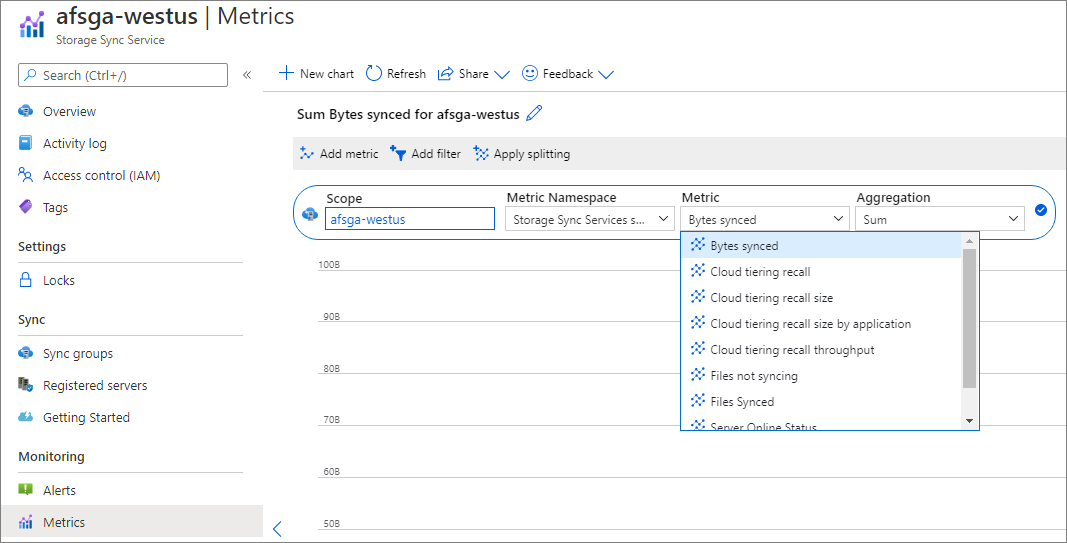
Gli avvisi notificano in modo proattivo quando vengono riscontrate importanti condizioni nei dati di monitoraggio. Per altre informazioni sulla configurazione degli avvisi in Monitoraggio di Azure, vedere Panoramica degli avvisi in Microsoft Azure.
Avvisi
Per creare avvisi per Sincronizzazione file di Azure:
- Passare al servizio di sincronizzazione archiviazione nel portale di Azure.
- Selezionare Avvisi nella sezione Monitoraggio e quindi scegliere + Nuova regola di avviso.
- Scegliere Seleziona condizione e specificare le informazioni seguenti per l'avviso:
- Metrica
- Nome della dimensione
- Logica avvisi
- Scegliere Seleziona gruppo di azioni e aggiungere un gruppo di azioni (posta elettronica, SMS e così via) all'avviso selezionando un gruppo di azioni esistente o creandone uno nuovo.
- Immettere i Dettagli dell'avviso, ad esempio il Nome regola di avviso, la Descrizione e la Gravità.
- Selezionare Crea regola di avviso per creare l'avviso.
Note
Se si configura un avviso utilizzando la dimensione Nome server e il server viene rinominato, l'avviso dovrà essere aggiornato per monitorare il nuovo nome del server.
Servizio di sincronizzazione archiviazione
Per visualizzare l'integrità della distribuzione di Sincronizzazione file di Azure nel portale di Azure, passare al servizio di sincronizzazione archiviazione. Sono disponibili le informazioni seguenti:
Integrità del server registrato
Integrità dell'endpoint server
- Errori di sincronizzazione persistenti
- Errori di sincronizzazione temporanei
- Attività di sincronizzazione (caricare nel cloud, scaricare nel server)
- Ottimizzazione spazio del cloud a livelli
- Errori di suddivisione in livelli
- Errori di richiamo
Metriche
Integrità del server registrato
Per visualizzare l'integrità del server registrato nel portale, passare alla sezione Server registrati del Servizio di sincronizzazione archiviazione.
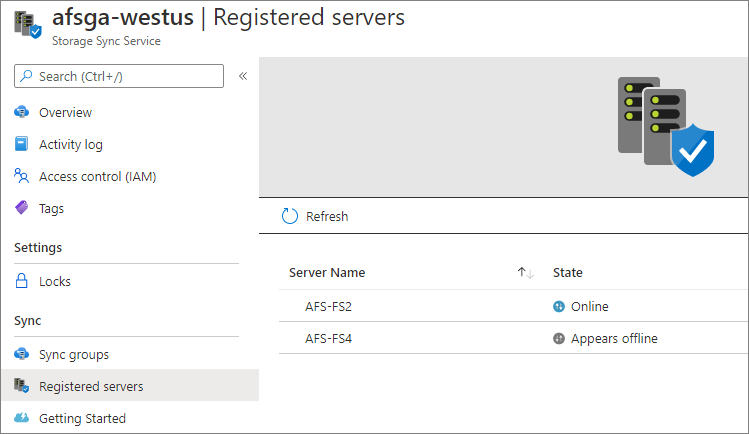
- Se lo stato del Server registrato è Online, il server comunica correttamente con il servizio.
- Se lo stato del Server registrato è Risulta offline il processo di monitoraggio della sincronizzazione dell'archiviazione (AzureStorageSyncMonitor.exe) non è in esecuzione o se il server non riesce ad accedere al servizio Sincronizzazione file di Azure. Per altre informazioni, vedere la documentazione sulla risoluzione dei problemi.
Integrità dell'endpoint server
Per visualizzare l'integrità di un endpoint server nel portale, passare alla sezione Gruppi di sincronizzazione del Servizio di sincronizzazione archiviazione e selezionare un Gruppo di sincronizzazione.

- L'integrità dell'endpoint server e l'attività di sincronizzazione (caricare nel cloud, scaricare nel server) nel portale sono basate sugli eventi di sincronizzazione che vengono registrati nel registro eventi di telemetria nel server (ID 9102 e 9302). Se una sessione di sincronizzazione ha esito negativo a causa di un errore temporaneo, ad esempio un errore annullato, l'endpoint server viene comunque visualizzato come integro nel portale finché la sessione di sincronizzazione corrente è in corso e avanza (file applicati). L'ID evento 9302 è l'evento di avanzamento della sincronizzazione e l'ID evento 9102 viene registrato una volta completata una sessione di sincronizzazione. Per altre informazioni, vedere Integrità di sincronizzazione e Stato sincronizzazione. Se l'integrità dell'endpoint server mostra uno stato diverso da Integro, vedere la documentazione sulla risoluzione dei problemi per indicazioni.
- Il numero di Errori di sincronizzazione persistenti e Errori di sincronizzazione temporanei nel portale è basato sull'ID evento 9121 registrato nel registro eventi di telemetria del server. Questo evento viene registrato per ogni errore per elemento al termine della sessione di sincronizzazione. Per visualizzare gli errori nel portale, passare alla sezione Proprietà dell'endpoint server e quindi alla sezione Errori e risoluzione dei problemi. Per risolvere gli errori per elemento, vedere Come capire se sono presenti file o cartelle specifici che non vengono sincronizzati?.
- L'Ottimizzazione spazio del cloud a livelli fornisce la quantità di spazio su disco risparmiata dal cloud a livelli. I dati forniti per l'Ottimizzazione spazio del cloud a livelli sono basati sull'ID evento 9071 registrato nel registro eventi di telemetria del server. Per visualizzare informazioni aggiuntive e metriche del cloud a livelli, passare alla sezione Proprietà dell'endpoint server e quindi alla sezione Stato del cloud a livelli. Per altre informazioni, vedere Monitorare il cloud a livelli.
- Per visualizzare gli Errori di suddivisione in livelli e gli Errori di richiamo nel portale, passare alla sezione Proprietà dell'endpoint server e quindi alla sezione Errori e risoluzione dei problemi. Gli Errori di suddivisione in livelli sono basati sull'ID evento 9003 registrato nel registro eventi di telemetria del server e gli Errori di richiamo sono basati sull'ID evento 9006. Per altre informazioni sui file che non vengono suddivisi in livelli o non vengono richiamati, vedere Come risolvere i problemi dei file che non è possibile archiviare a livelli e Come risolvere i problemi dei file che non è possibile richiamare.
Grafici di metrica
Nel portale del servizio di sincronizzazione archiviazione è possibile visualizzare i grafici delle metriche seguenti:
| Nome metrica | Descrizione | Nome pagina |
|---|---|---|
| Informazioni sulla scadenza della versione dell'agente | Numero di giorni fino alla scadenza della versione dell'agente | Servizio di sincronizzazione archiviazione - Metriche |
| Byte sincronizzati | Dimensioni dei dati trasferiti (caricamento e download) | Gruppo di sincronizzazione - Stato, Endpoint del server - Stato di sincronizzazione, Servizio di Sincronizzazione dell'Archiviazione - Metriche |
| Dimensioni dei dati della cache in base alla data dell'ultimo accesso | Dimensioni dei dati in base all'ora dell'ultimo accesso | Endpoint del server - Stato del cloud a livelli, Servizio di sincronizzazione dell'archiviazione - Metriche |
| Percentuale riscontri cache cloud a livelli | Percentuale di byte serviti dalla cache e richiamati dal cloud | Gruppo di sincronizzazione - Stato, Endpoint del server - Stato del cloud a livelli, Servizio di sincronizzazione dell'archiviazione - Metriche |
| Modalità spazio su disco insufficiente del cloud a livelli | Stato dello spazio su disco nel server | Servizio di sincronizzazione archiviazione - Metriche |
| Percentuale di riuscita richiamo cloud a livelli | Stato di riuscita del richiamo del cloud a livelli | Servizio di sincronizzazione archiviazione - Metriche |
| Dimensioni dei dati a livelli nel cloud a livelli | Dimensioni dei dati a livelli | Servizio di sincronizzazione archiviazione - Metriche |
| Dimensioni dei dati a livelli nel cloud a livelli in base all'ultimo processo di manutenzione | Dimensioni dei dati a livelli durante l'ultimo processo di manutenzione. | Servizio di sincronizzazione archiviazione - Metriche |
| Cloud tiering recall size (Dimensioni richiamo cloud a livelli) | Dimensioni dei dati richiamati | Gruppo di sincronizzazione: stato, server registrati, servizio di sincronizzazione archiviazione - Metriche |
| Cloud tiering recall size by application (Dimensioni richiamo cloud a livelli per applicazione) | Dimensioni dei dati richiamati dall'applicazione | Endpoint del server - Stato del cloud a livelli, Servizio di sincronizzazione dell'archiviazione - Metriche |
| Cloud tiering recall throughput (Velocità effettiva richiamo cloud a livelli) | Velocità di trasmissione dei dati richiamati | Servizio di sincronizzazione archiviazione - Metriche |
| Scomposizione in uscita | Suddivisione dell'uscita dati per i richiami degli utenti di file stratificati, richiami in background e download di sincronizzazione | Endpoint server - Stato del cloud a livelli |
| File sincronizzati | Numero di file trasferiti (caricamento e download) | Gruppo di sincronizzazione - Stato, Endpoint del server - Stato di sincronizzazione, Servizio di Sincronizzazione dell'Archiviazione - Metriche |
| File non sincronizzati | Numero di file non sincronizzati | Gruppo di sincronizzazione - Stato, Endpoint del server - Stato di sincronizzazione, Servizio di Sincronizzazione dell'Archiviazione - Metriche |
| Dimensioni della cache del server | Dimensioni dei dati memorizzati nella cache nel server | Servizio di sincronizzazione archiviazione - Metriche |
| Stato online del server | Numero di heartbeat ricevuti dal server. | Server registrati, servizio di sincronizzazione archiviazione - Metriche |
| Risparmio spazio | Analisi del risparmio di spazio per la cache locale rispetto ai dati su più livelli cloud | Endpoint server - Stato del cloud a livelli |
| Risultato della sessione di sincronizzazione | Stato di riuscita della sessione di sincronizzazione | Gruppo di sincronizzazione - Stato del sistema, Servizio di sincronizzazione archiviazione - Metriche |
| Dati suddivisi in livelli per politiche di suddivisione in livelli | Numero di file classificati per il motivo della suddivisione in livelli | Endpoint server - Stato del cloud a livelli |
Note
I grafici nel portale di Servizi di sincronizzazione archiviazione sono basati su un intervallo di tempo di 24 ore. Per visualizzare dimensioni o intervalli di tempo diversi, usare Monitoraggio di Azure.
Windows Server
Nell'istanza di Windows Server in cui è installato l'agente di Sincronizzazione file di Azure è possibile visualizzare l'integrità degli endpoint server in tale server usando i registri eventi e i contatori delle prestazioni.
Log eventi
Per monitorare l'integrità dei server registrati, della sincronizzazione e del cloud a livelli, usare il registro del server eventi di telemetria. Il registro eventi di telemetria si trova nel Visualizzatore eventi in Applicazioni e servizi\Microsoft\FileSync\Agente.
Integrità di sincronizzazione
L'ID evento 9102 viene registrato una volta completata una sessione di sincronizzazione. Usare questo evento per determinare se le sessioni di sincronizzazione vengono completate correttamente (HResult = 0) e se sono presenti errori di sincronizzazione per ogni elemento (PerItemErrorCount). Per altre informazioni, vedere la documentazione Integrità di sincronizzazione ed Errori per elemento.
Note
A volte le sessioni di sincronizzazione hanno esito negativo in generale o hanno un valore PerItemErrorCount diverso da zero. Tuttavia, l'elaborazione del processo continua e alcuni file vengono sincronizzati correttamente. Lo si può osservare esaminando i campi Applied, ad esempio AppliedFileCount, AppliedDirCount, AppliedTombstoneCount e AppliedSizeBytes. Questi campi indicano la percentuale della sessione completata. Se più sessioni di sincronizzazione consecutive hanno esito negativo e con un numero crescente di campi Applied, consentire una nuova elaborazione del processo di sincronizzazione prima di aprire un ticket di supporto.
L'ID evento 9121 viene registrato per ogni errore per elemento al termine della sessione di sincronizzazione. Usare questo evento per determinare il numero di file non sincronizzati con questo errore (PersistentCount e TransientCount). È consigliabile analizzare gli errori persistenti per elemento. Per altre informazioni, vedere Come capire se sono presenti file o cartelle specifici che non vengono sincronizzati?.
L'ID evento 9302 viene registrato ogni 5-10 minuti se è presente una sessione di sincronizzazione attiva. Usare questo evento per determinare il numero di elementi da sincronizzare (TotalItemCount), il numero di elementi sincronizzati finora (AppliedItemCount) e il numero di elementi che non sono stati sincronizzati a causa di un errore per elemento (PerItemErrorCount). Se la sincronizzazione non è in stato di avanzamento (AppliedItemCount=0), la sessione di sincronizzazione avrà esito negativo e l'ID evento 9102 viene registrato con l'errore. Per altre informazioni, vedere la documentazione sullo stato di sincronizzazione.
Integrità del server registrato
- L'ID evento 9301 viene registrato ogni 30 secondi quando un server esegue query sul servizio per i processi. Se GetNextJob termina con stato = 0, il server è in grado di comunicare con il servizio. Se GetNextJob termina con un errore, verificare la documentazione sulla risoluzione dei problemi per indicazioni.
Integrità del cloud a livelli
Per monitorare l'attività di suddivisione in livelli in un server, usare l'ID evento 9003, 9016 e 9029 nel registro eventi di telemetria, che si trova nel Visualizzatore eventi in Applicazioni e servizi\Microsoft\FileSync\Agente.
- L'ID evento 9003 fornisce inoltre la distribuzione di un errore per un endpoint server. Ad esempio, numero totale di errori e codice di errore. Per ogni codice di errore viene registrato un evento.
- L'ID evento 9016 fornisce inoltre risultati di ghosting per un volume. Ad esempio, percentuale di spazio disponibile, numero di file duplicati nella sessione e numero di file che non è stato possibile duplicare.
- L'ID evento 9029 fornisce informazioni sulla sessione di ghosting per un endpoint server. Ad esempio, numero di file che hanno eseguito un tentativo nella sessione, numero di file archiviati a livelli nella sessione e numero di file già archiviati a livelli.
Per monitorare l'attività di richiamo in un server, usare l'ID evento 9005, 9006, 9009, 9059 e 9071 nel registro eventi di telemetria, che si trova nel Visualizzatore eventi in Applicazioni e servizi\Microsoft\FileSync\Agente.
- L'ID evento 9005 offre affidabilità di richiamo per un endpoint server. Ad esempio, numero totale di file univoci a cui si ha avuto accesso e numero totale di file univoci con accessi non riusciti.
- L'ID evento 9006 fornisce inoltre la distribuzione di un errore di richiamo per un endpoint server. Ad esempio, totale richieste non riuscite e codice di errore. Per ogni codice di errore viene registrato un evento.
- L'ID evento 9009 fornisce informazioni sulla sessione di richiamo per un endpoint server. Ad esempio, DurationSeconds, CountFilesRecallSucceeded e CountFilesRecallFailed.
- L'ID evento 9059 fornisce la distribuzione di richiamo delle applicazioni per un endpoint server. Ad esempio, ShareId, nome dell'applicazione e TotalEgressNetworkBytes.
- L'ID evento 9071 fornisce l'efficienza del cloud a livelli per un endpoint server. Ad esempio, TotalDistinctFileCountCacheHit, TotalDistinctFileCountCacheMiss, TotalCacheHitBytes e TotalCacheMissBytes.
Contatori delle prestazioni
Usare i contatori delle prestazioni di Sincronizzazione file di Azure nel server per monitorare l'attività di sincronizzazione.
Per visualizzare i contatori delle prestazioni di Sincronizzazione file di Azure nel server, aprire Monitor prestazioni (Perfmon.exe). È possibile trovare i contatori negli oggetti AFS Bytes Transferred e AFS Sync Operations.
I contatori delle prestazioni seguenti per Sincronizzazione file di Azure sono disponibili in Monitoraggio delle prestazioni:
| Oggetto prestazioni\Nome contatore | Descrizione |
|---|---|
| Byte AFS trasferiti\Byte scaricati/sec | Numero di byte scaricati al secondo. |
| Byte AFS trasferiti\Byte caricati/sec | Numero di byte caricati al secondo. |
| Byte AFS trasferiti\Byte totali/sec | Byte totali al secondo (caricamento e download). |
| Operazioni di sincronizzazione AFS\file scaricati per la sincronizzazione/sec | Numero di file scaricati al secondo. |
| Operazioni di sincronizzazione AFS\file caricati per la sincronizzazione/sec | Numero di file caricati al secondo. |
| Operazioni di sincronizzazione AFS\operazioni di sincronizzazione file totali/sec | Numero totale di file sincronizzati (caricamento e download). |
Raccogliere dati con Monitoraggio di Azure
Questa tabella descrive come raccogliere i dati per monitorare il servizio e le operazioni che è possibile eseguire con i dati dopo la raccolta:
| Quali dati raccogliere | Descrizione | Come raccogliere e instradare i dati | Dove visualizzare i dati | Dati supportati |
|---|---|---|---|---|
| Dati delle metriche | Le metriche sono valori numerici che descrivono un aspetto di un sistema in un particolare momento. Le metriche possono essere aggregate tramite algoritmi, confrontate con altre metriche e analizzate per individuare i trend nel tempo. | La raccolta avviene automaticamente a intervalli regolari. | Esplora metriche | Metriche di Sincronizzazione file di Azure supportate da Monitoraggio di Azure |
| Dati del log attività | Il log attività di Monitoraggio di Azure fornisce informazioni dettagliate sugli eventi a livello di sottoscrizione. Il log attività include informazioni relative, ad esempio, alla modifica di una risorsa o all'avvio di una macchina virtuale. | Raccolta automatica. | Log attività |
Per l'elenco di tutti i dati delle metriche supportati da Monitoraggio di Azure, vedere Metriche supportate da Monitoraggio di Azure.
Usare gli strumenti di Monitoraggio di Azure per analizzare i dati
Questi strumenti di Monitoraggio di Azure sono disponibili nel portale di Azure per analizzare i dati di monitoraggio:
Alcuni servizi di Azure hanno un dashboard di monitoraggio predefinito nel portale di Azure. Questi dashboard sono denominati informazioni dettagliate ed è possibile trovarli nella sezione Insights del Monitoraggio di Azure nel portale di Azure.
Esplora Metriche consente di visualizzare e analizzare le metriche per le risorse di Azure. Per altre informazioni, vedere Analizzare le metriche con Esplora metriche di Monitoraggio di Azure.
Log Analytics consente di effettuare query e analizzare i dati di log usando il Linguaggio di query Kusto (KQL). Per altre informazioni, vedere Introduzione alle query dei log del Monitoraggio di Azure.
Il portale di Azure ha un'interfaccia utente per la visualizzazione e le ricerche di base del log attività. Per eseguire analisi più approfondite, indirizzare i dati ai log di Monitoraggio di Azure ed eseguire query più complesse in Log Analytics.
Application Insights monitora la disponibilità, le prestazioni e l'utilizzo delle applicazioni Web, così è possibile individuare e diagnosticare gli errori senza dover aspettare che siano segnalati dagli utenti.
Application Insights include punti di connessione a una gamma di strumenti di sviluppo e si integra con Visual Studio per supportare i processi DevOps. Per altre informazioni, vedere Monitoraggio delle applicazioni per il Servizio app.
Gli strumenti che consentono una visualizzazione più complessa includono:
- I dashboard che consentono di combinare tipi di dati diversi in un singolo riquadro nel portale di Azure.
- Cartelle di lavoro, report personalizzabili che è possibile creare nel portale di Azure. Le cartelle di lavoro possono includere testo, metriche e query di log.
- Grafana è una piattaforma aperta, ideale per i dashboard operativi. È possibile usare Grafana per creare dashboard che includano dati da più origini diverse dal Monitoraggio di Azure.
- Power BI, un servizio di analisi aziendale che fornisce visualizzazioni interattive per un'ampia varietà di origini dati. È possibile configurare per Power BI per importare automaticamente i dati di log da Monitoraggio di Azure per sfruttare i vantaggi di queste visualizzazioni.
Esportare i dati di Monitoraggio di Azure
È possibile esportare i dati da Monitoraggio di Azure in altri strumenti usando:
Metriche: usare l'API REST per le metriche per estrarre i dati delle metriche dal database delle metriche del Monitoraggio di Azure. Per altre informazioni, vedere Informazioni di riferimento sull'API REST del Monitoraggio di Azure.
Log: usare l'API REST o le librerie client associate.
Per iniziare a usare l'API REST per il Monitoraggio di Azure, vedere Procedura dettagliata per l'API REST del Monitoraggio di Azure.
Usare gli avvisi di Monitoraggio di Azure per notificare i problemi
Gli avvisi di Monitoraggio di Azure consentono di identificare e risolvere i problemi nel sistema e di inviare notifiche proattive quando vengono rilevate condizioni specifiche nei dati di monitoraggio, prima che i clienti li notino. È possibile creare avvisi su qualsiasi metrica o fonte di dati di log nella piattaforma di dati di Monitoraggio di Azure. Esistono diversi tipi di avvisi di Monitoraggio di Azure a seconda dei servizi monitorati e dei dati di monitoraggio raccolti. Vedere Scelta del tipo di regola di avviso corretto.
Regole di avviso consigliate di Monitoraggio di Azure per Sincronizzazione file di Azure
Nella tabella seguente sono elencate le regole di avviso comuni e consigliate per Sincronizzazione file di Azure.
| Sceneggiatura | Metrica da usare per l'avviso |
|---|---|
| L'integrità dell'endpoint server mostra un errore nel portale | Risultato della sessione di sincronizzazione |
| I file non vengono sincronizzati con un server o un endpoint cloud | File non sincronizzati |
| Il server registrato non comunica con il servizio di sincronizzazione archiviazione | Stato online del server |
| Le dimensioni del richiamo del cloud a livelli superano i 500 GiB in un giorno | Cloud tiering recall size (Dimensioni richiamo cloud a livelli) |
Per esempi di avvisi comuni per le risorse di Azure, vedere Query di avviso del log di esempio.
Implementazione di avvisi su larga scala
Per alcuni servizi, è possibile effettuare un monitoraggio su larga scala applicando la stessa regola di avviso delle metriche a più risorse dello stesso tipo presenti nella stessa area di Azure. Avvisi di base di Monitoraggio di Azure (AMBA) offre un metodo semi-automatizzato per implementare importanti avvisi, dashboard e linee guida per le metriche della piattaforma su larga scala.
Esempi di avviso
Questa sezione fornisce alcuni avvisi di esempio per Sincronizzazione file di Azure.
Note
Se si crea un avviso ed è troppo rumoroso, modificare il valore soglia e la logica di avviso.
Per creare un avviso se l'integrità dell'endpoint server mostra un errore nel portale:
- Nel portale di Azure passare al rispettivo servizio di sincronizzazione archiviazione.
- Passare alla sezione Monitoraggio e selezionare Avvisi.
- Selezionare + Nuova regola di avviso per creare una nuova regola di avviso.
- Configurare la condizione facendo clic su Seleziona condizione.
- Nella sezione Configura logica dei segnali, selezionare Risultato sessione di sincronizzazione in Nome segnale.
- Selezionare la configurazione della dimensione seguente:
- Nome dimensione: Nome endpoint server
- Operatore: =
- Valori della dimensione: Tutti i valori correnti e futuri
- Passare a Logica di avviso e completare la configurazione seguente:
- Impostare la soglia su Statica
- Operatore: minore di
- Tipo di aggregazione: Massimo
- Valore soglia: 1
- Valutata in base a: Granularità aggregazione = 24 ore | Frequenza di valutazione = Ogni ora
- Selezionare Operazione completata.
- Selezionare Seleziona gruppo di azioni per aggiungere un gruppo di azioni (posta elettronica, SMS e così via) per l'avviso selezionando un gruppo di azioni esistente o creandone uno nuovo.
- Immettere i Dettagli dell'avviso, ad esempio il Nome regola di avviso, la Descrizione e la Gravità.
- Selezionare Crea regola di avviso.
Per creare un avviso se i file non vengono sincronizzati con un server o un endpoint cloud:
- Nel portale di Azure passare al rispettivo servizio di sincronizzazione archiviazione.
- Passare alla sezione Monitoraggio e selezionare Avvisi.
- Selezionare + Nuova regola di avviso per creare una nuova regola di avviso.
- Configurare la condizione selezionando Seleziona condizione.
- Nella sezione Configura logica dei segnali, selezionare File non sincronizzati in Nome segnale.
- Selezionare la configurazione della dimensione seguente:
- Nome dimensione: Nome endpoint server
- Operatore: =
- Valori della dimensione: Tutti i valori correnti e futuri
- Passare a Logica di avviso e completare la configurazione seguente:
- Impostare la soglia su Statica
- Operatore: Maggiore di
- Tipo di aggregazione: Media
- Valore soglia: 100
- Valutata in base a: Granularità aggregazione = 5 minuti | Frequenza di valutazione = Ogni 5 minuti
- Selezionare Operazione completata.
- Selezionare Seleziona gruppo di azioni per aggiungere un gruppo di azioni (posta elettronica, SMS e così via) per l'avviso selezionando un gruppo di azioni esistente o creandone uno nuovo.
- Immettere i Dettagli dell'avviso, ad esempio il Nome regola di avviso, la Descrizione e la Gravità.
- Selezionare Crea regola di avviso.
Per creare un avviso se un server registrato non riesce a comunicare con il servizio di sincronizzazione archiviazione:
- Nel portale di Azure passare al rispettivo servizio di sincronizzazione archiviazione.
- Passare alla sezione Monitoraggio e selezionare Avvisi.
- Selezionare + Nuova regola di avviso per creare una nuova regola di avviso.
- Configurare la condizione selezionando Seleziona condizione.
- Nella sezione Configura logica dei segnali selezionare Stato online del server in Nome segnale.
- Selezionare la configurazione della dimensione seguente:
- Nome dimensione: Nome server
- Operatore: =
- Valori della dimensione: Tutti i valori correnti e futuri
- Passare a Logica di avviso e completare la configurazione seguente:
- Impostare la soglia su Statica
- Operatore: minore di
- Tipo di aggregazione: Massimo
- Valore soglia (in byte): 1
- Valutata in base a: Granularità aggregazione = 1 ora | Frequenza di valutazione = Ogni 30 minuti
- Le metriche vengono inviate a Monitoraggio di Azure ogni 15-20 minuti. Non impostare Frequenza di valutazione su meno di 30 minuti, perché in questo modo vengono generati falsi avvisi.
- Selezionare Operazione completata.
- Selezionare Seleziona gruppo di azioni per aggiungere un gruppo di azioni (posta elettronica, SMS e così via) per l'avviso selezionando un gruppo di azioni esistente o creandone uno nuovo.
- Immettere i Dettagli dell'avviso, ad esempio il Nome regola di avviso, la Descrizione e la Gravità.
- Selezionare Crea regola di avviso.
Per creare un avviso se le dimensioni di richiamo del cloud a livelli superano i 500 GiB in un giorno:
- Nel portale di Azure passare al rispettivo servizio di sincronizzazione archiviazione.
- Passare alla sezione Monitoraggio e selezionare Avvisi.
- Selezionare + Nuova regola di avviso per creare una nuova regola di avviso.
- Configurare la condizione selezionando Seleziona condizione.
- Nella sezione Configura logica dei segnali selezionare Dimensioni richiamo cloud a livelli in Nome segnale.
- Selezionare la configurazione della dimensione seguente:
- Nome dimensione: Nome server
- Operatore: =
- Valori della dimensione: Tutti i valori correnti e futuri
- Passare a Logica di avviso e completare la configurazione seguente:
- Impostare la soglia su Statica
- Operatore: Maggiore di
- Tipo di aggregazione: totale
- Valore soglia (in byte): 67108864000
- Valutata in base a: Granularità aggregazione = 24 ore | Frequenza di valutazione = Ogni ora
- Selezionare Operazione completata.
- Selezionare Seleziona gruppo di azioni per aggiungere un gruppo di azioni (posta elettronica, SMS e così via) per l'avviso selezionando un gruppo di azioni esistente o creandone uno nuovo.
- Immettere i Dettagli dell'avviso, ad esempio il Nome regola di avviso, la Descrizione e la Gravità.
- Selezionare Crea regola di avviso.